 Mungkin
Ini kebiasaan anda dan kebiasaan saya juga tiap pagi habis bangun
tidur, di meja sudah dihidangkan kopi.... tapi mandi dulu ya, baru
diminum kopinya :)
Mungkin
Ini kebiasaan anda dan kebiasaan saya juga tiap pagi habis bangun
tidur, di meja sudah dihidangkan kopi.... tapi mandi dulu ya, baru
diminum kopinya :)Dan biasanya abis itu baca koran deh
(kalo saya sih baca koran bekas, wkwkwk...)
Tapi disini saya nggak membahas life style ato apalah namanya...
Tapi di sini saya akan membahas Tutorial Photoshop tentang atau tips membuat 'cangkir kopi'. tutorial ini akan membahas tentang cara membuat benda 3 dimensi.
Step 1
- Siapkan bubuk kopi serta gula (ups salah, maksudnya siapkan program Photoshop masing masing)
- Buat File Baru (lembar kerja baru) dengan ukuran 800 x 600 pixel,
resolusi 300 ato 600/inchi, kemudian buatlah objek lingkaran dengan
Elliptical Marquee Tool, dengan fill dengan Radial gradient (dengan
warna : #fadd79 dan #fff1be)
- Copy/duplikat objek tadi dan ubahlah menjadi lonjong dan balik/flip horizontal dengan transform
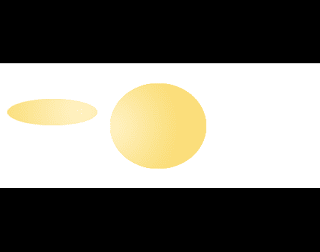
Step 2
- Letakkan objek 2 di atas objek 1 dan sesuaikan posisinya (lihat gambar), kemudian buatlah load selection pada objek 2 (menu Select - Load Selection) kemudian kita inverse selection tersebut (Select - Inverse ato Ctrl Shift I)
- Posisi masih Load selection, Kita beralih ke objek 1 (dengan mengaktifkan layer objek 1 tersebut) dan kemudian hapus bagian atas objek 1 tadi dengan Eraser Tool
- Lihat pada gambar di bawah ini
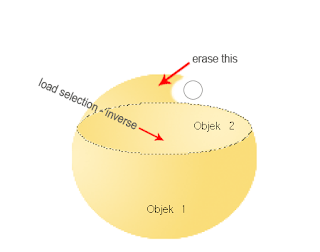
- Dan Hasilnyamenjadi seperti ini
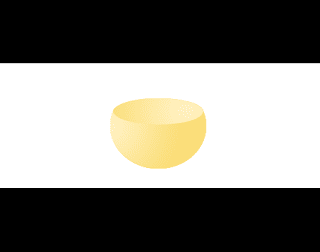
Step 3
- Menambahkan Stroke pada objek 2 (klik kanan layer objek2 dan pilih
blending option - lalu pilih Stroke. Dengan Stroke Structure sebagai
berikut : Size :8px, Position : Inside, Blend Mode : Normal, Opacity: 100% dan color #fdfaef (lihat gambar).
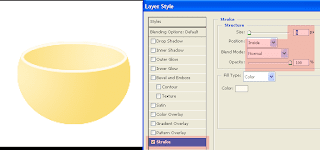 Step 4
Step 4- Menambahkan efek inner Shadow(masih pada objek 2)
- Untuk keterangan Inner Shadow Structure, lihat pada gambar di bawah ini :
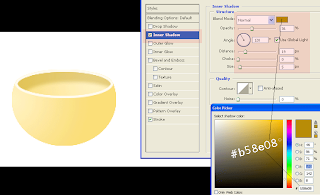 Step 5
Step 5- Membuat isi cangkir (kopi) yaitu dengan membuat objek lingkaran (objek 3) dengan warna Coklat atau #2d0101
- Untuk langkah selanjutnya yaitu menyesuaikan objek 3 dengan objek 2, caranya sama dengan langkah sebelumnya (lihat step 2)
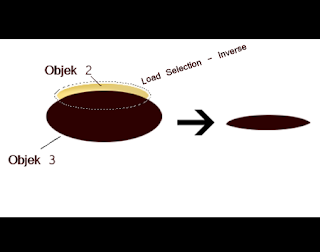
- Kamudian Beri efek bevel and emboss dengan texture (sub dari bevel and
emboss)
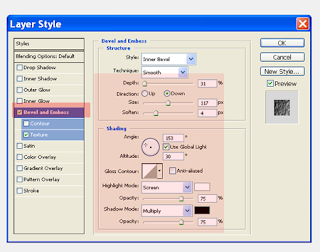 Bevel And Emboss
Bevel And Emboss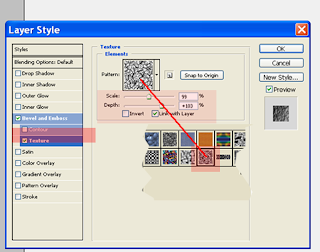 Texture
Texture- Letakkan objek 3 yang sudah kita beri efek tadi di atas objek 2, seperti yang terlihat pada gambar di bawah ini
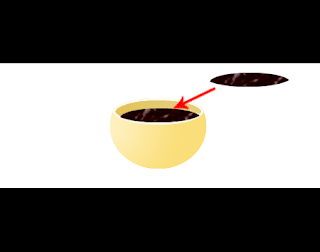
Step 6
- Membuat gagang cangkir : untuk membuatnya kita pakai Polygonal Lasso Tool atao mungkin bisa dengan Pen Tool (lihat tutorial tentang PEN Tool Di sini)
- Dan dengan menambahkan brush dengan warna brush sesuai dengan warna
objek 1 dan (pada langkah ini kita juga menggunakan load selection)
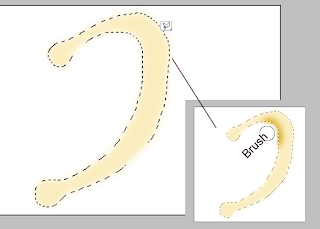
- Buat efek bayangan dengan objek dasar lingkaran lonjong yang di blur (gaussian blur)
- Kemudian Atur/ tata sedemikian rupa (lihat gambar)
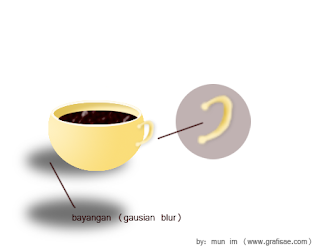
Step 7
- Membuat Teks bergelombang : Tulis "Hidangan Pagi" dan kemudian duplikasikan
- Dengan Warp Text (lihat keterangan gambar) dan atur sedemikian rupa hingga seperti gambar ini:
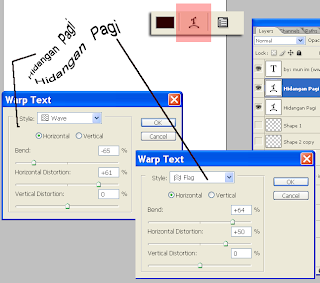
Step 8
- Adalah Langkah terakhir, yaitu dengan menambahkan koran (sebagai pelengkap)

- Dan Menyusunnya menjadi seperti ini

Alhamdulillah...Selesai :)
No comments:
Post a Comment